苹果电脑作为一种高端电子产品,外观设计精美,因此很多人会选择为其添加外壳来增加个性化的元素。然而,很多人在安装苹果电脑外壳时会遇到困难。本文将为大家详...
2025-09-03 181 安装
在如今数字化的时代,电脑已经成为我们生活中必不可少的工具。而操作系统是电脑的核心,Windows7作为微软推出的经典操作系统之一,备受用户喜爱。本文将为大家详细介绍以电脑系统安装Win7的教程,让您快速掌握Win7的安装方法。

一、准备工作:检查硬件配置
在开始安装Win7之前,首先要确保您的电脑硬件配置能够支持Win7系统。核对您的硬件配置是否满足Win7最低要求,包括CPU、内存、硬盘空间等。
二、获取安装介质:下载或制作安装盘
您可以选择从官方渠道下载Win7的安装镜像文件,或者通过购买正版光盘获取。如果您已经拥有了Win7的安装盘或镜像文件,可以跳过此步骤。
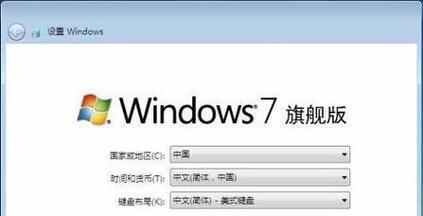
三、制作启动盘:准备U盘或光盘
如果您选择使用U盘进行安装,那么您需要一个容量不小于4GB的U盘,并确保U盘中没有重要数据。如果您选择使用光盘进行安装,那么您需要一张空白的DVD光盘。
四、设置启动顺序:进入BIOS
在安装Win7之前,需要设置电脑的启动顺序,使其能够从安装介质启动。进入电脑的BIOS设置界面,找到“Boot”选项,将启动顺序调整为首先从U盘或光盘启动。
五、开始安装:启动电脑
确认BIOS设置完成后,重启电脑。在开机过程中,按照屏幕上的提示信息按下相应的按键进入安装界面。
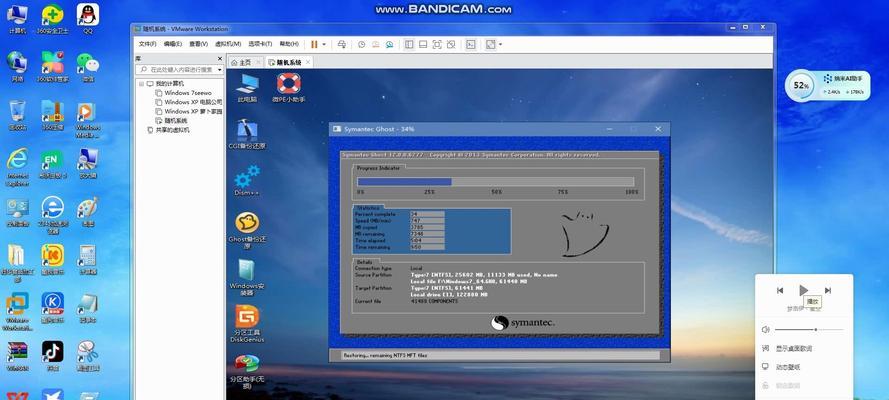
六、选择语言和区域:设置语言选项
在安装界面中,选择您希望使用的语言和区域设置,然后点击“下一步”继续。
七、安装类型:选择新安装或升级
在安装类型选择界面,根据您的需求选择“新安装”或“升级”。如果您想保留原有数据和程序,选择升级;如果您想清空硬盘并进行全新安装,选择新安装。
八、许可条款:接受许可协议
阅读并接受微软的许可协议后,点击“下一步”继续。
九、选择安装位置:指定安装目录
在安装位置选择界面,选择您希望将Win7安装到哪个分区或硬盘,并点击“下一步”。
十、安装过程:等待安装完成
安装界面会显示安装进度,等待安装完成。整个过程可能需要一段时间,请耐心等待。
十一、设置用户名和密码:创建账户
在安装完成后,您需要设置一个用户名和密码,用于登录操作系统。根据界面提示,输入您希望使用的用户名和密码,并点击“下一步”。
十二、设置时区和时间:调整系统时间
根据您所在的时区和时间调整界面上的设置,确保系统显示的时间是准确的。
十三、网络设置:连接至网络
如果您的电脑可以连接至网络,可以在此步骤中配置网络设置。选择您的网络类型,然后根据需要进行相关设置。
十四、Windows更新:获取最新更新
在安装完成后,系统会自动检测并下载最新的Windows更新。建议您在此时连接至网络,以获取系统补丁和新功能。
十五、安装完成:享受Win7系统
当所有更新下载并安装完成后,电脑将重启进入最终的设置界面。按照界面上的提示进行必要的设置,然后您就可以尽情享受Win7系统带来的便利和乐趣了!
通过本文的教程,您已经学会了如何在电脑上安装Win7系统。请确保在操作过程中仔细阅读每个步骤,并根据实际情况进行调整。希望本文对您有所帮助,祝您安装成功!
标签: 安装
相关文章

苹果电脑作为一种高端电子产品,外观设计精美,因此很多人会选择为其添加外壳来增加个性化的元素。然而,很多人在安装苹果电脑外壳时会遇到困难。本文将为大家详...
2025-09-03 181 安装

随着计算机操作系统的不断更新,许多用户也纷纷选择升级自己的系统。其中,Windows8系统以其新颖的界面和更高的性能备受用户喜爱。而通过U盘安装Win...
2025-08-28 204 安装

随着电脑使用的普及,许多用户希望能够在自己的电脑上安装GhostWin7系统以提升使用体验。本文将详细介绍如何使用雨林木风Ghost软件将Win7系统...
2025-08-12 183 安装

iMac是一台功能强大的电脑,但如果你需要使用Windows7系统,你可能会遇到一些困难。本文将向您展示如何在iMac上安装Windows7系统的简明...
2025-08-08 168 安装
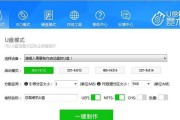
在某些特殊情况下,我们可能需要在服务器上安装Windows7系统。然而,由于服务器通常没有光驱和可启动的U盘接口,这给安装带来了一定的困难。本文将详细...
2025-07-12 194 安装

Windows8是微软推出的一款操作系统,使用起来更加简洁、流畅。本文将详细介绍如何使用USB进行Win8的安装,让你可以轻松体验到新系统带来的便利和...
2025-07-07 223 安装
最新评论